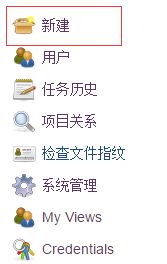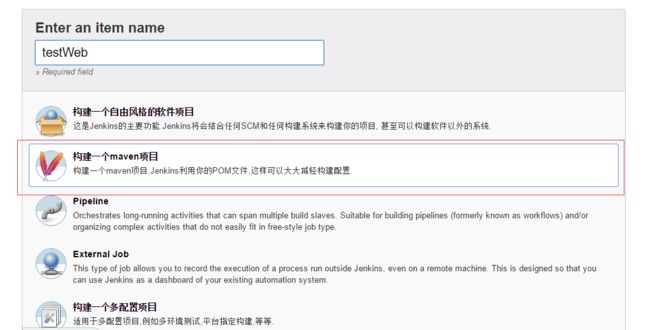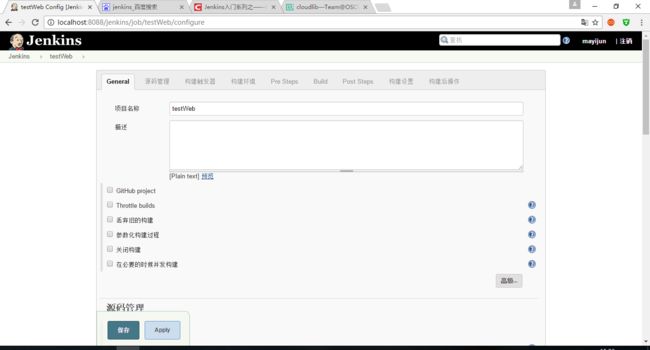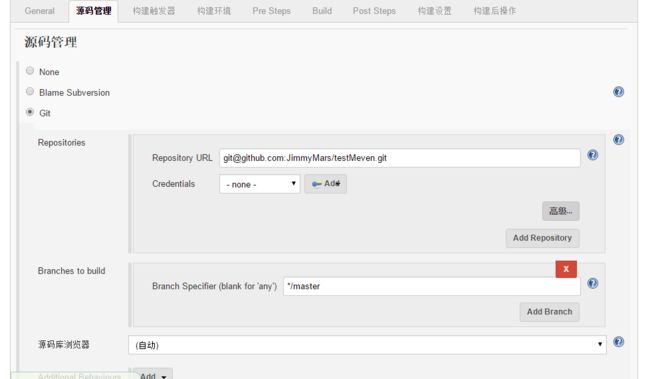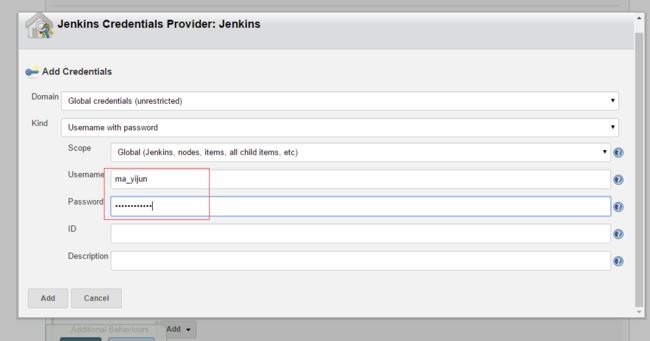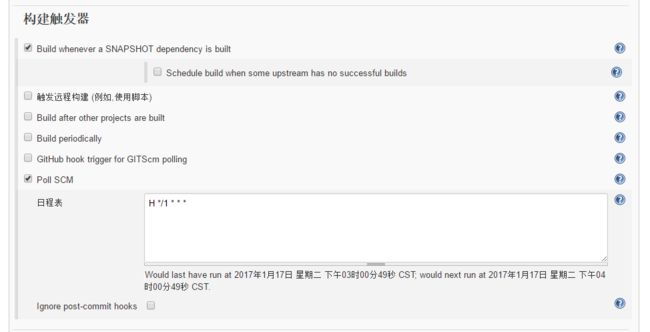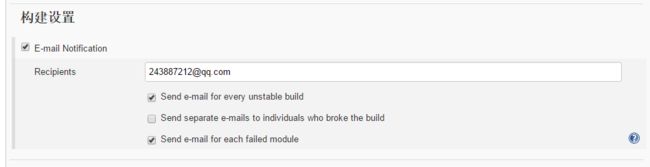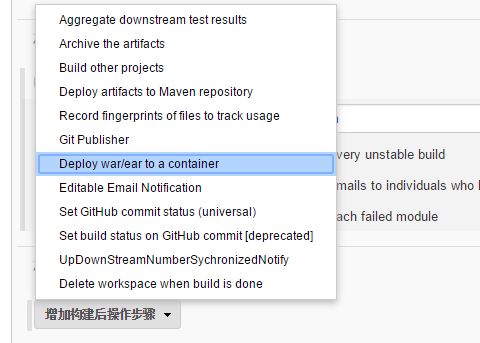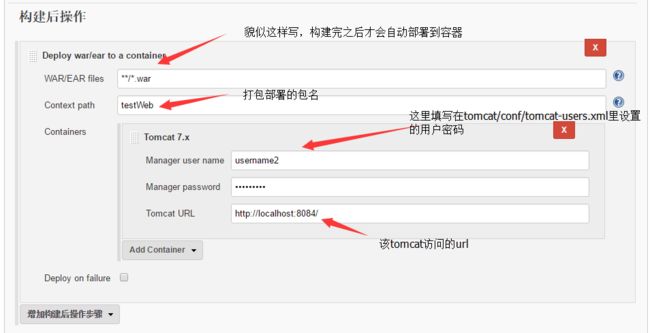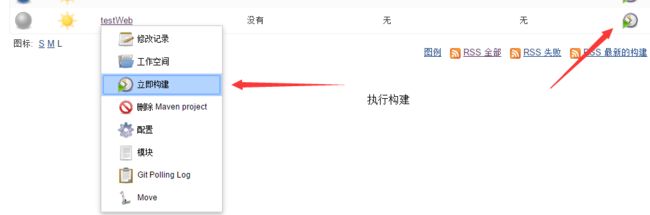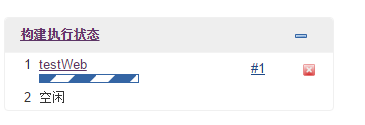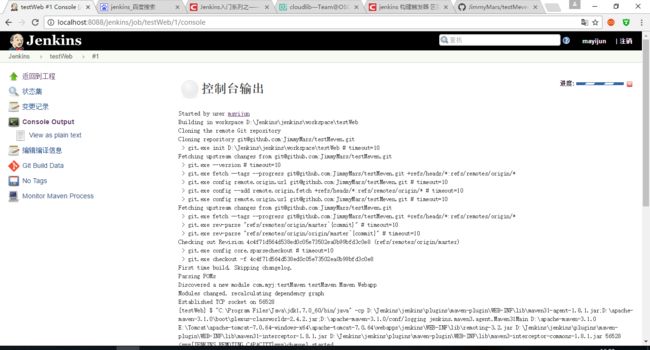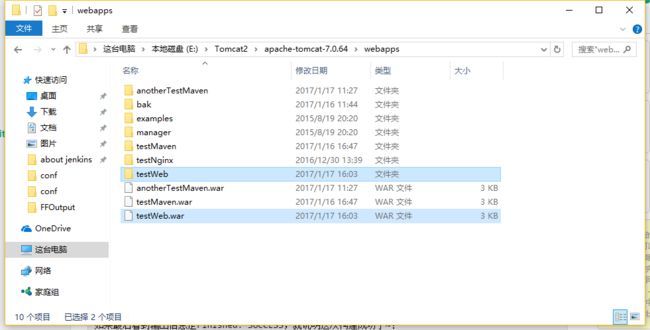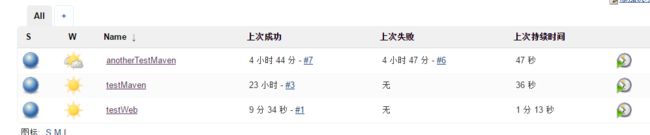持续集成工具集之四 Jenkins+Maven+Git+Tomcat 项目构建和自动部署
上面安装和配置好Jenkins之后,就可以开始配置构建项目了
新建
因为需要构建的项目是maven项目,所以这里填好项目的名称之后选择“构建一个maven项目”,然后点左下的ok
如果这里没有这个构建maven项目的选项的话,安装一个Maven Integration plugin的插件即可
然后就会转到构建项目的配置页面
需要配置的地方:
源码管理
因为我们的项目是由git来管理的,所以源码管理这里选择gir,并需要配置拉取源码远程库的url和用户密码
添加验证用户密码,点击 Credentials 的 Add
填写用户密码
然后选择刚刚添加的用户密码即可
构建触发器
build whenever a snapshot dependency is built
当job依赖的快照版本被build时,执行本job。
build after other projects are built
当本job依赖的job被build时,执行本job
build periodically
隔一段时间build一次,不管版本库代码是否发生变化,通常不会采用此种方式。
poll scm
隔一段时间比较一次源代码如果发生变更,那么就build。否则,不进行build,通常采用这种方式;
这里选择第一个和最后一个,并且最后一个的日程表中填写 H */1 * * * ,表示每隔一个小时比较一次源码,如果发生变更的话就build一次
构建设置
这里配置之后,当构建完之后会发送邮件通知,多个邮箱用 ; 隔开
构建后操作
这里配置前需要做两件事:
- 安装一个 Deploy to container Plugin 的插件
- 打开需要部署的tomcat的conf下的tomcat-users.xml,在节点下添加下面的内容
然后就可以在“增加构建后操作”那里选择将war部署到容器的选项了
这是安装了上面的Deploy to container Plugin插件才会有的
接着如下配置
这样就配置好了,最后一次点击“Apply”和“保存”来保存配置。
然后我们回到Jenkins的主面板就会看到刚刚配置好的项目
![]()
然后就可以点击右边的图标或者立即构建
构建之后会在左下角看到这次构建的进度条,表示构建的进度
我们可以点击他,可以看到这次构建更详细的控制台输出
如果最后看到输出信息是Finished: SUCCESS,就说明这次构建成功了~!
我们可以到tomcat的webapps看下
Jenkins已经帮我们自动部署到tomcat来了~!!
至此,Jenkins+Maven+Git+Tomcat实现项目构建和自动部署成功!
再回到主面板可以看到之前灰色的球变成了蓝色
构建状态:下图中分级符号概述了一个Job新近一次构建会产生的四种可能的状态:
Successful:完成构建,且被认为是稳定的。
Unstable:完成构建,但被认为不稳定。
Failed:构建失败。
Disabled:构建已禁用。
![]()
构建稳定性: 当一个Job中构建已完成并生成了一个未发布的目标构件,如果您准备评估此次构建的稳定性,Jenkins会基于一些后处理器任务为构建发布一个稳健指数 (从0-100 ),这些任务一般以插件的方式实现。它们可能包括单元测试(JUnit)、覆盖率(Cobertura )和静态代码分析(FindBugs)。分数越高,表明构建越稳定。下图中分级符号概述了稳定性的评分范围。任何构建作业的状态(总分100)低于80分就是不稳定的。
![]()